전세계 맥북 출하량의 점유율이 증가했다. 전세계 PC 및 노트북 시장이 침체기를 맞이한 상황에서도 맥을 대안으로 선택하는 사용자들이 늘어가고 있다는 증거다. 맥으로 전향하는 이유는 여러 가지다. 윈도우보다 안정성과 인터페이스가 뛰어나고, 기기 자체 기대 수명도 긴 편이다.
국내 맥 사용자 74% “윈도우 대비 안정성 · 인터페이스 뛰어나”
IDG 블로그 | 구형 맥의 수명은 나날이 늘어난다
현재 사용하고 있는 구형 PC의 수명이 끝나가고 있다면, 이참에 새로운 맥을 구매하고자 한다면 고려해야 할 것이 있다. 가격과 무게, 성능 사이에서 자신에게 적합한 제품을 선정하는 것이 무엇보다 중요하다. 저렴한 가격을 원한다면 맥북 에어, 가벼운 제품을 원한다면 12인치 맥북, 그래도 성능이라면 맥북 프로를 추천한다.
저렴한 가격 vs 가벼운 무게 vs 성능 : 가장 적합한 맥을 고르는 방법
맥을 새로 구매했다면 이제 새로운 운영체제와 애플리케이션을 공부해야 한다. 완전히 다른 인터페이스는 물론, 트랙패드를 조작하는 방법조차 기존과는 다르다.
PC에서 맥으로 갈아탄 신규 OS X 사용자를 위한 10가지 Q&A
OS X 정복하기
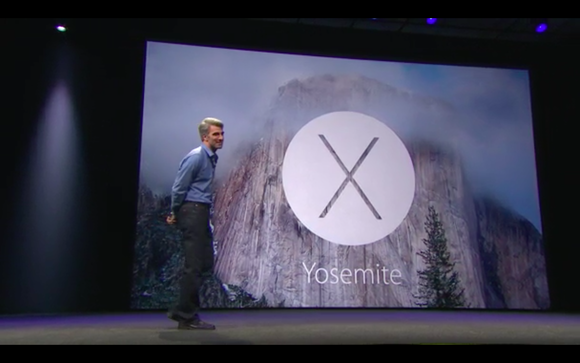
애플은 지난 9월 30일 OS X 10.11 엘 캐피탄을 출시했다. 완전히 새로운 운영체제라기보다는 이전 운영체제 OS X 10.10 요세미티에서 업그레이드한 버전이다. 윈도우에 도입된 기능 상당수가 최신 애플 맥 운영체제에도 도입됐다. 맥을 처음 접하는 사용자라도 스플릿 뷰나 어두운 테마와 기능은 손쉽게 활용해볼 수 있다.
애플, OS X 10.11 엘 캐피탄 공개… “속도 향상에 초점”
애플이 윈도우에서 빌린 OS X 엘 캐피탄 12가지 기능
PC에선 안되지만 맥에서는 바로 되는 10가지 기능
우선 맥 OS X를 제대로 알기 위해서는 알림 센터의 기본 기능을 숙지하는 것이 좋다. 상단 메뉴바 가장 오른쪽에 있는 ‘알림’은 사용자에게 표시되는 여러 가지 알림을 한곳에 모아서 보여준다. 또한, 맥의 색 대비를 조절하거나 화면을 확대하고자 한다면 ‘손쉬운 사용’ 제어 방법도 알아두면 유용하다.
모두가 알아야 할 편리한 iOS 및 OS X의 손쉬운 사용 활용법
맥 OS X 알림 센터를 활용하는 10가지 팁
특히 맥에서는 자주 사용하는 키보드 단축키를 외워놓으면 마우스를 사용할 필요가 없다는 점에서 편리하다. 사파리에서 Command+L을 누르면 웹페이지 주소를 편집할 수 있고 사이드바를 보이거나 숨기게 할 수도 있다. ‘시스템 환경설정>키보드>단축키’로 이동하면 사용자가 임의로 단축키를 지정할 수도 있다. 윈도우와는 달리, OS X 자체적으로 PDF 인쇄 및 저장 기능도 제공한다.
맥 OS X : PDF 인쇄하기 옵션 살펴보기
맥(Mac) 파워 유저가 될 수 있는 키보드 단축키 20가지
OS X 맥 앱 정복하기
사실 맥북의 가격은 ‘착하지’ 않다. 맥을 사놓고도 비싼 유로 앱 앞에서 울상을 지었다면 무료 앱을 사용해보길 추천한다. 만약 리눅스 컴퓨터도 함께 사용하는 사용자라면 오픈소스 앱도 추천한다. 일반적으로 개인이 배포하는 무료 애플리케이션에서 흔히 볼 수 있는 악성코드, 스파이웨어, 애드웨어로부터 안전하며, 비밀 백도어도 없다고 보장할 수 있다.
일반 사용자에게 추천하는 무료 앱은 다음과 같다.
- 단순한 메모 : 심플노트
- 시계와 달력 : 이치컬
- 시스템 관리 : 오닉스
- 사진 편집 : 오토데스크 픽슬러, GIMP
- 동영상 플레이어 : VLC
- 비디오 포맷 전환 : 핸드브레이크
- 문서, 스프레드시트, 프레젠테이션 : 리브레오피스
맥 유저라면 한 번 꼭 써봐야 하는 10가지 무료 앱
맥에서 사용할 최강 무료 오픈소스 앱 12가지
심플노트나 에버노트와 같은 서드파티 메모 앱을 사용하고 싶지 않다면, OS X와 iOS에 기본 탑재된 애플 메모 앱을 사용하는 것도 방법이다. 특히 올해 iOS9 업데이트와 함께 손글씨 기능과 첨부 파일 탐색 기능 등이 추가돼 멀티미디어 콘텐츠를 수집하기 더 쉬워졌다. 모든 데이터는 아이클라우드로 동기화된다.
OS X 엘 캐피탄 - 메모의 강력해진 기능 5가지
iOS 9의 최신 메모 앱, 에버노트에 대적하나

사진 앱 정복하기
지난 2월 애플은 OS X 요세미티 10.10.3 베타 버전을 공개하면서 사진(Photos) 앱을 대중에 공개했다. 아이포토(iPhotos)와 애퍼처(Aperture)를 대체하는 앱으로, 속도와 성능 면에서 상당히 개선된 제품이다. 누구나 사진을 보정할 수 있는 간단한 편집도구가 있으며, 사용자 친화적인 인터페이스로 조작의 편의성을 높였다.
맥 OS X용 사진 앱 : 보관함 가져오기 및 병합, 통합하는 법
맥 OS X 사진 앱에 숨겨진 강력한 편집 기능
맥 OS X 사진 앱 - 숨겨진 5가지 놀라운 팁
사진 앱의 또 다른 장점은 서드파티 앱의 기능을 통합한다는 것이다. 전문가처럼 사진을 편집할 수 있는 기능을 사진 앱 내부에서 자체적으로 활용할 수 있게 됐다. 실제로 많은 사용자는 확장 프로그램 지원 덕분에 사진 앱의 편집 수준이 애퍼처나 라이트룸(Lightroom)에 비견할 수 있는 수준이라고 입을 모은다.
맥 OS X 사진 앱 : 사진 라이브러리의 원본 파일을 파인더에서 보는 법
OS X 엘 캐피탄 : 지금 당장 유용하게 이용할 수 있는 사진 확장 프로그램 6종
아쉬운 점 하나가 있다. 애퍼처와 아이포토와는 달리 별점 매기기 시스템이 아직 없다는 것이다. 대안적으로 사진 앱의 키워드를 이용해 임의로 별점을 매겨서 사진을 보다 효과적으로 관리할 수 있다.
How-To : 맥 OS X 애플 사진 앱에서 키워드를 별점 시스템으로 활용하는 법
중요한 것은 반드시 고급사용자가 될 필요는 없다는 것이다. 오토메이터(Automator)를 돌리고 스크립트를 편집해야 한다는 강박 관념에서 벗어나, 기본 애플리케이션을 제대로 사용하는 방법부터 익혀보길 바란다. editor@itworld.co.kr
함께 보면 좋은 콘텐츠
Sponsored
Surfshark
“유료 VPN, 분명한 가치 있다” VPN 선택 가이드
ⓒ Surfshark VPN(가상 사설 네트워크, Virtual Private Network)은 인터넷 사용자에게 개인 정보 보호와 보안을 제공하는 중요한 도구로 널리 인정받고 있다. VPN은 공공 와이파이 환경에서도 데이터를 안전하게 전송할 수 있고, 개인 정보를 보호하는 데 도움을 준다. VPN 서비스의 수요가 증가하는 것도 같은 이유에서다. 동시에 유료와 무료 중 어떤 VPN을 선택해야 할지 많은 관심을 가지고 살펴보는 사용자가 많다. 가장 먼저 사용자의 관심을 끄는 것은 별도의 예산 부담이 없는 무료 VPN이지만, 그만큼의 한계도 있다. 무료 VPN, 정말 괜찮을까? 무료 VPN 서비스는 편리하고 경제적 부담도 없지만 고려할 점이 아예 없는 것은 아니다. 보안 우려 대부분의 무료 VPN 서비스는 유료 서비스에 비해 보안 수준이 낮을 수 있다. 일부 무료 VPN은 사용자 데이터를 수집해 광고주나 서드파티 업체에 판매하는 경우도 있다. 이러한 상황에서 개인 정보가 유출될 우려가 있다. 속도와 대역폭 제한 무료 VPN 서비스는 종종 속도와 대역폭에 제한을 생긴다. 따라서 사용자는 느린 인터넷 속도를 경험할 수 있으며, 높은 대역폭이 필요한 작업을 수행하는 데 제약을 받을 수 있다. 서비스 제한 무료 VPN 서비스는 종종 서버 위치가 적거나 특정 서비스 또는 웹사이트에 액세스하지 못하는 경우가 생긴다. 또한 사용자 수가 늘어나 서버 부하가 증가하면 서비스의 안정성이 저하될 수 있다. 광고 및 추적 위험 일부 무료 VPN은 광고를 삽입하거나 사용자의 온라인 활동을 추적하여 광고주에게 판매할 수 있다. 이 경우 사용자가 광고를 보아야 하거나 개인 정보를 노출해야 할 수도 있다. 제한된 기능 무료 VPN은 유료 버전에 비해 기능이 제한될 수 있다. 예를 들어, 특정 프로토콜이나 고급 보안 기능을 지원하지 않는 경우가 그렇다. 유료 VPN의 필요성 최근 유행하는 로맨스 스캠은 인터넷 사기의 일종으로, 온라인 데이트나 소셜 미디어를 통해 가짜 프로필을 만들어 상대를 속이는 행위다. 이러한 상황에서 VPN은 사용자가 안전한 연결을 유지하고 사기 행위를 방지하는 데 도움이 된다. VPN을 통해 사용자는 상대방의 신원을 확인하고 의심스러운 활동을 감지할 수 있다. 서프샤크 VPN은 구독 요금제 가입 후 7일간의 무료 체험을 제공하고 있다. ⓒ Surfshark 그 외에도 유료 VPN만의 강점을 적극 이용해야 하는 이유는 다음 3가지로 요약할 수 있다. 보안 강화 해외 여행객이 증가함에 따라 공공 와이파이를 사용하는 경우가 늘어나고 있다. 그러나 공공 와이파이는 보안이 취약해 개인 정보를 노출할 위험이 있다. 따라서 VPN을 사용하여 데이터를 암호화하고 개인 정보를 보호하는 것이 중요하다. 서프샤크 VPN은 사용자의 개인 정보를 안전하게 유지하고 해킹을 방지하는 데 유용하다. 개인정보 보호 인터넷 사용자의 검색 기록과 콘텐츠 소비 패턴은 플랫폼에 의해 추적될 수 있다. VPN을 사용하면 사용자의 IP 주소와 로그를 숨길 수 있으며, 개인 정보를 보호할 수 있다. 또한 VPN은 사용자의 위치를 숨기고 인터넷 활동을 익명으로 유지하는 데 도움이 된다. 지역 제한 해제 해외 여행 중에도 한국에서 송금이 필요한 경우가 생길 수 있다. 그러나 IP가 해외 주소이므로 은행 앱에 접근하는 것이 제한될 수 있다. VPN을 사용하면 지역 제한을 해제해 해외에서도 한국 인터넷 서비스를 이용할 수 있다. 따라서 해외에서도 안전하고 편리하게 인터넷을 이용할 수 있다. 빠르고 안전한 유료 VPN, 서프샤크 VPN ⓒ Surfshark 뛰어난 보안 서프샤크 VPN은 강력한 암호화 기술을 사용하여 사용자의 인터넷 연결을 안전하게 보호한다. 이는 사용자의 개인 정보와 데이터를 보호하고 외부 공격으로부터 사용자를 보호하는 데 도움이 된다. 다양한 서버 위치 서프샤크 VPN은 전 세계 곳곳에 여러 서버가 위치하고 있어, 사용자가 지역 제한된 콘텐츠에 액세스할 수 있다. 해외에서도 로컬 콘텐츠에 손쉽게 접근할 수 있음은 물론이다. 속도와 대역폭 서프샤크 VPN은 빠른 속도와 무제한 대역폭을 제공하여 사용자가 원활한 인터넷 경험을 누릴 수 있도록 지원한다. 온라인 게임, 스트리밍, 다운로드 등 대역폭이 필요한 활동에 이상적이다. 다양한 플랫폼 지원 서프샤크 VPN은 다양한 플랫폼 및 디바이스에서 사용할 수 있다. 윈도우, 맥OS, iOS, 안드로이드 등 다양한 운영체제 및 디바이스에서 호환되어 사용자가 어디서나 안전한 인터넷을 즐길 수 있다. 디바이스 무제한 연결 서프샤크 VPN은 무제한 연결을 제공하여 사용자가 필요할 때 언제든지 디바이스의 갯수에 상관없이 VPN을 사용할 수 있다.




